
Como adicionar toques ao iPhone sem iTunes & Faça um toque personalizado no iPhone

"Eu estava me perguntando se há uma maneira de adicionar toques usando um programa como o iExplorer sem ter que sincronizá-los no iTunes. Eu não posso simplesmente sincronizar toques sozinho sem sincronizar músicas e vídeos (que eu sempre achei um pouco irritante) nem excluir todo o conteúdo de música do iPhone, então eu estava procurando uma solução alternativa. Alguma sugestão?"
- Extraído de MediaMonkey
Quer saber como adicionar toques ao iPhone sem o iTunes ao encontrar ou fazer um toque personalizado? Se sim, você pode ler o tutorial abaixo e seguir nossas instruções para colocar toques no iPhone sem o iTunes sem esforço. Vamos lá!

Parte 1. Como adicionar toques ao iPhone sem o iTunes usando a transferência de toques do iPhone (recomendado)
Parte 2. Como definir / alterar toques no iPhone sem o iTunes a partir dos ajustes do iPhone
Parte 3. Como fazer uma música um toque no iPhone sem computador e iTunes via GarageBand
Dicas bônus: Coloque toques no iPhone sem iTunes com outros fabricantes de toques de terceiros
Quando se trata de baixar toques para o iPhone sem o iTunes, o iPhone Ringtones Transfer se destaca. Como uma transferência de dados profissional e tudo-em-um iOS , ele permite que você gerencie e sincronize fotos, músicas, toques, mensagens, notas, calendários, etc., em seu iPhone / iPad / iPod entre dispositivos iOS , computador e iTunes. Para transferência de toques do iPhone, você pode transferir toques para o iPhone do computador ou outro dispositivo iOS sem o iTunes.
Abaixo estão as principais características do iPhone Ringtones Transfer:
* Um clique para adicionar toques de um iPhone, iPad, iPod ou computador para o seu iPhone.
* Edite a capa do álbum de música, artista, gênero, etc., no seu computador diretamente.
* Suporte a qualquer formato de toque e converter automaticamente o formato de música / toque para ser compatível com o seu iPhone.
* Crie a lista de reprodução de música para você de acordo com seu gosto musical.
* Excluir diretamente a música do seu iPhone, mas não o iTunes.
* Abra e reproduza suas músicas do iPhone usando este aplicativo.
* Aplicativo confiável e fácil de usar sem reduzir a qualidade da música.
Ele suporta todos os iPhones rodando iOS 6.0 e versões posteriores (iOS 16 suportados), incluindo iPhone 14/13/12 Pro Max/12 Pro/12/12 mini/SE/11 Pro Max/11 Pro/11/XS Max/XS /XR/X/8/8 Plus/7/6s/6s Plus/6/5s/5c/5/4S/4/3GS, etc.
Antes de iniciar as etapas a seguir, preste atenção que você pode precisar digitar a senha do iPhone duas vezes durante todo o processo no iOS 13 e versões posteriores com o sistema de segurança de dados reforçado.
1. Conecte seu iPhone a um computador.
Instale o iPhone Ringtones Transfer no seu computador e conecte seu iPhone ao computador usando um cabo USB.

2. Adicione toques ao iPhone sem o iTunes.
Escolha Música na janela esquerda, clique em Toques na seção Todas as Músicas e toque no botão + para selecionar os toques que deseja transferir. Após a seleção, pressione o botão Abrir na janela pop-up para importá-los para o iPhone.

1. Depois de baixar o aplicativo e conectar seu iPhone a este computador, clique em Caixa de Ferramentas no painel esquerdo e toque no Ringtone Maker.

2. Selecione o arquivo de música para fazer um toque. Clique em Adicionar um arquivo de um dispositivo ou Adicionar um arquivo do PC, escolha a música desejada na lista e pressione Selecionar para importar a música para este programa.
3. Edite a música e salve as partes necessárias como um toque. Você pode definir um ponto inicial e final para o toque, ajustar o volume e reproduzir a música. Em seguida, marque Adicionar ao dispositivo no canto inferior esquerdo e pressione Gerar para salvar o toque personalizado no iPhone diretamente.

Leitura adicional:
Como transferir toques do iPhone para o iPhone? (iPhone 14 incluído)
Como transferir toques do iPhone para Android?
Se você tiver alguns toques favoritos no seu iPhone, você pode definir ou alterar o toque sem um computador e iTunes com as etapas abaixo.
Como mudar toques no iPhone 5 sem o iTunes?
1. No iPhone, abra Ajustes, navegue até Sons e escolha Toque.

2. Toque no nome da música desejada para defini-la como o novo toque.
Dica: Quer converter um memorando de voz em um toque? Clique aqui para saber como fazer de um memorando de voz um toque de 3 maneiras diferentes.
A maneira oficial de personalizar um toque em um iPhone ou iPad é usando o GarageBand da Apple, que torna seu iPhone uma coleção de instrumentos de toque e um estúdio de gravação para criar sua própria música onde quer que vá. Mas ele só funciona no iOS 7 a iOS 14 e é um pouco complicado de usar. Se você estiver usando um iPhone com iOS 6 e versões anteriores, você pode consultar o método na Parte 1.
Siga estas etapas para personalizar seu próprio toque:
1. Instale o GarageBand a partir da App Store no seu iPhone e inicie-o.
2. Toque em Gravador de áudio na tela Instrumento , desative o ícone triangular do Metrônomo ao lado do ícone Gravar e clique no ícone Faixas para torná-lo visível. Depois, pressione o ícone + na linha do tempo (ou escala), localizada no canto superior direito da interface.
3. Clique em Seção A, deslize o contador em Manual até 30, desligue Automático e pressione Concluído para salvar as configurações. Depois disso, toque no ícone do Apple Loops ao lado de Ajustes, vá até a guia Música e escolha a música desejada.
4. Pressione e segure a música desejada e arraste-a para a tela. Em seguida, solte o dedo quando ele for arrastado no início da primeira barra. Em seguida, ajuste o controle deslizante para cortar a parte necessária da música e solte-a no início da primeira barra. Se você quiser, você também pode adicionar outras faixas para misturar as músicas.
5. Ao terminar a edição, clique no ícone de seta no canto superior esquerdo e toque em Minhas músicas. Ao fazer isso, as músicas que você criou serão automaticamente armazenadas lá. É isso!

Além dos métodos ou aplicativos acima, também existem inúmeros outros fabricantes de toques no mercado para personalizar seu toque. Esta parte apresenta 5 fabricantes de toques adicionais para sua informação.
Fabricante de toques
Este aplicativo é especialmente projetado para criar toques personalizados para dispositivos iOS com passos simples. Equipado com bom controle de qualidade, este aplicativo lhe trará muitas melodias bonitas para ser definido como o toque do iPhone ou o toque de contato.
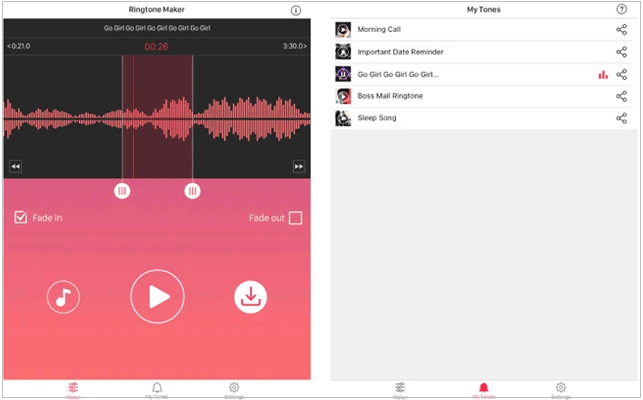
Profissionais:
Contras:
DJ de toque
Ringtone DJ permite criar toques ilimitados e adicioná-los à biblioteca do iTunes. Com este aplicativo, tudo se torna bastante simples.
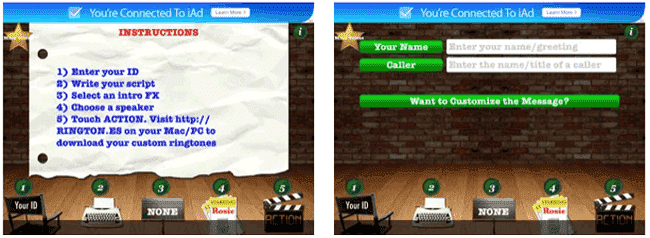
Profissionais:
Contras:
Toques para iPhone
Feito com qualidade premium, este aplicativo permite que você crie novos tons e modifique os toques, vozes, etc. Você certamente vai adorar este aplicativo, como milhares de usuários fazem.
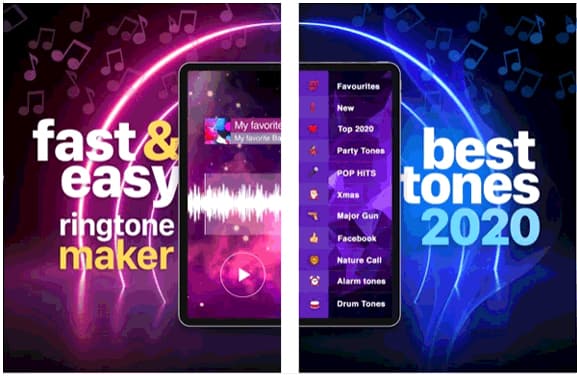
Profissionais:
Contras:
Design de toque
Este está entre os principais fabricantes de toques no mercado de aplicativos iOS . Usando Ringtone Design, você pode criar toques personalizados copiosos, tons de conteúdo, toques de despertador, etc. Além disso, você também pode alterar a hora de início e término do toque na interface simples.
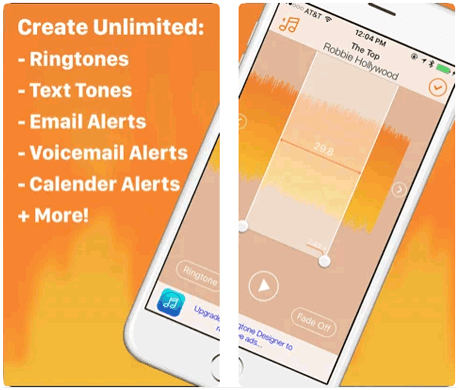
Profissionais:
Contras:
Criador de toque de música
Ele pode fazer toques exclusivos para contatos, iMessage, notificação de texto e notificação por e-mail no iPod touch, iPad, iPhone e outros iDevices. Mais do que isso, sons engraçados também vão te atrair muito.

Profissionais:
Contras:
Depois de ler as instruções acima, você encontra uma maneira eficaz para si mesmo? Bem, é fácil e seguro adicionar toques ao iPhone sem o iTunes usando o iPhone Ringtones Transfer. E também é a melhor maneira de personalizar o toque do seu iPhone. É por isso que você é fortemente recomendado para experimentá-lo.
Se você tiver dificuldades ao usar, por favor, conte-nos nos comentários.
Artigos relacionados:
6 Métodos para transferir músicas do computador para o iPhone sem iTunes
Como adicionar MP3 ao iPhone de 4 maneiras [Atualizado]
Como colocar música no iPod sem o iTunes? (4 Maneiras Eficazes)
Como transferir músicas do laptop para o iPhone? (Comprovado)

 Transferência iOS
Transferência iOS
 Como adicionar toques ao iPhone sem iTunes & Faça um toque personalizado no iPhone
Como adicionar toques ao iPhone sem iTunes & Faça um toque personalizado no iPhone





